Этот урок научит вас основам того как написать приложение для Android используя среду разработки Android Studio. Устройства Андроид становятся всё более распространенными, спрос на новые приложение все время только увеличивается. Android Studio бесплатная, простая в использовании среда разработки.
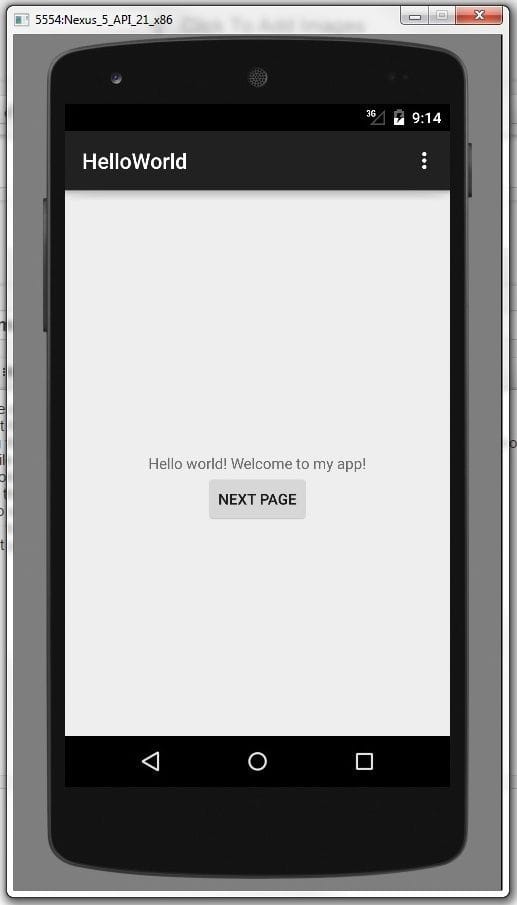
Для этого урока лучше всего, если у вас есть хотя бы поверхностные знания языка Java так как это язык используемый Android. В уроке не будет слишком много кода так как я исхожу из того что вы немного знакомы с Java или готовы найти то что вы еще не знаете. Создание приложения займет 30-60 минут, зависит от того как быстро вы скачаете и установите все необходимые программы. После знакомства с этим уроком по созданию своего первого приложения для Андроид, возможно вы найдете себе новое веселое хобби или даже начнете карьеру многообещающего разработчика мобильных приложений.
Создаю простую игру и загружаю в Play Market | Unity, Android, Gamedev
Этап 1: Устанавливаем Android Studio


- Необходимо установить JDK (Java Development Kit) и JRE (Java Runtime Environment). Скачать можно по этой ссылке. Выбираете там версию для вашей ОС, принимаете лицензионное соглашение, скачиваете и устанавливаете.
- Теперь идем сюда http://developer.android.com/sdk/index.html и скачиваем Android Studio (осторожно, придется скачать около 3 гигабайт).
- Запускаем установку и следуем инструкциям.
Этап 2: Создаем новый проект





- Откройте Android Studio.
- В меню «Quick Start», выберите «Start a new Android Studio project».
- В окне «Create New Project» (окно которое открылось), назовите ваш проект «HelloWorld».
- Название компании по желанию.*
- Нажмите «Next».
- Убедитесь, что галочка стоит только на «Phone and Tablet».
- Если вы планируете тестировать своё первое приложение на вашем телефоне, то убедитесь, что выбрана правильная версия Андроид (не старше той, что на телефоне).
- Нажмите «Next».
- Выберите «Blank Activity».
- Нажмите «Next».
- Оставьте все остальные поля как они есть.
- Нажмите «Finish».
*Типовое название компаний для андроид проектов «example.name.here.com».
Приложение за пару секунд на Java
Этап 3: Редактируем приветствие

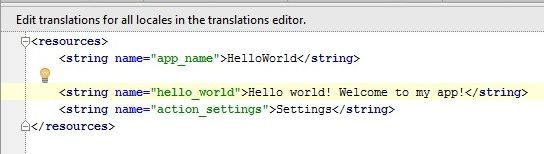
- Перейдите на вкладку activity_main.xml, скорее всего она уже активна.
- Убедитесь, что внизу экрана активна вкладка Design (скорее всего это так).
- Перетащите мышкой фразу «Hello, World!» из левого верхнего угла телефона в центр экрана.
- В левой части экрана находится дерево папок. Откройте папку под названием «values».
- В этой папке дважды щелкните на файл «strings.xml».
- В этом файле найдите строчку содержащую текст «Hello world!» и добавьте к этому тексту «Welcometomyapp!».
- Вернитесь на вкладку «activity_main.xml».
- Убедитесь, что ваш текст находится по центру экрана телефона и содержит текст «Helloworld! Welcometomyapp!».
Этап 4: Добавляем Кнопку


- На вкладке «activity_main.xml» выберите внизу вкладку «Design».
- В колонке слева от окна, где находится телефон, найдите папку под названием «Widgets». Там находятся различные кнопки.
- Возьмите кнопку «Button» и перетащите её на экран телефона. Она должна находиться по центру экрана прямо под вашим текстом.
- Убедитесь, что кнопка все еще выбрана (синяя рамка вокруг неё).
- В нижнем правом углу есть окошко со свойствами выбранного объекта. Промотайте вниз и найдите строчку под названием «text».
- Поменяйте текст «New Button» на «Next Page».
Этап 5: Создаём Second Activity
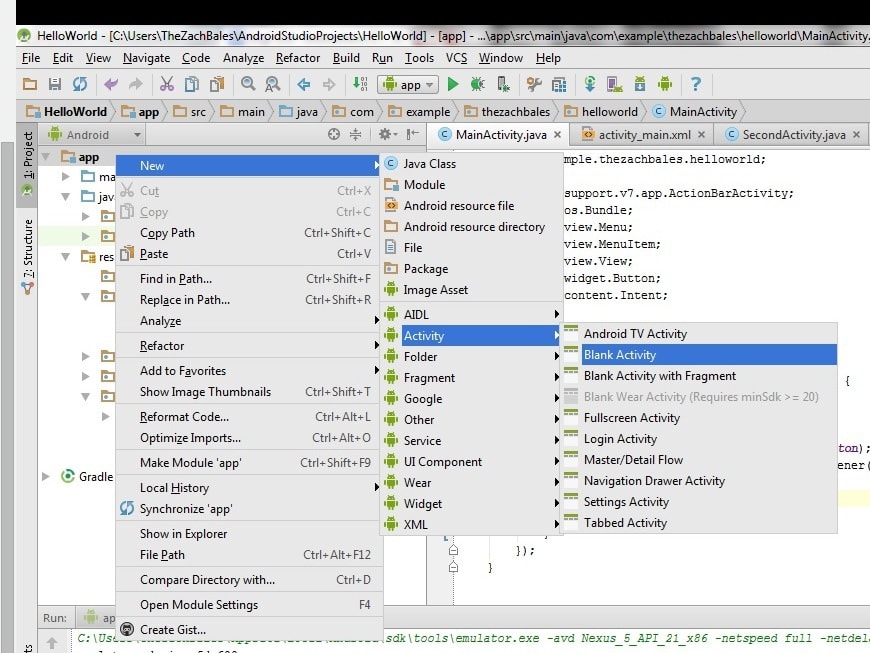
- В верхней части дерева файловой системы проекта, щелкните правой кнопкой мыши на папке под названием «app».
- Выберите New > Activity > Blank Activity.
- В появившемся окне в верхней строчке введите «SecondActivity».
- Нажмите «Finish».
- Перейдите на вкладку «activity_second.xml» и убедитесь, что внизу выбрана вкладка «Design».
- Переместите текст из верхнего левого угла телефона в центр экрана, как мы делали на предыдущих шагах.
- Убедитесь, что текстовый блок все еще выбран (синяя рамка) и в нижнем правом углу свойств объекта найдите строчку «id» и введите туда «text2».
- В верхнем левом углу (в дереве проекта) снова выберете двойным нажатием «strings.xml».
- Под строчкой
Hello world! Welcome to my app!
добавьте следующую строку
Welcome to the second page!
Этап 6: Прописываем действие для кнопки
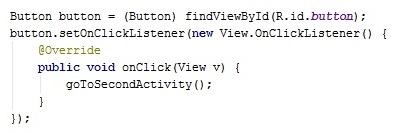
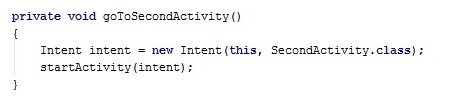

- В верхней части выберите вкладку «MainActivity.java».
- Добавьте следующие строчки в конце onCreate метода:

должно получиться вот так
Добавьте следующий метод в нижней части класса MainActivity:
private void goToSecondActivity()
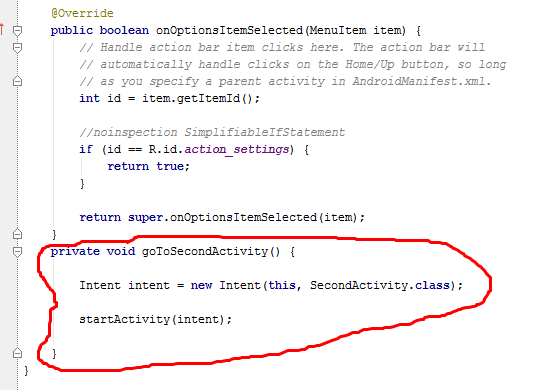
должно получиться вот так
import android.content.Intent; import android.view.View; import android.widget.TextView; import android.widget.Button;
Этап 7: Тестируем приложение
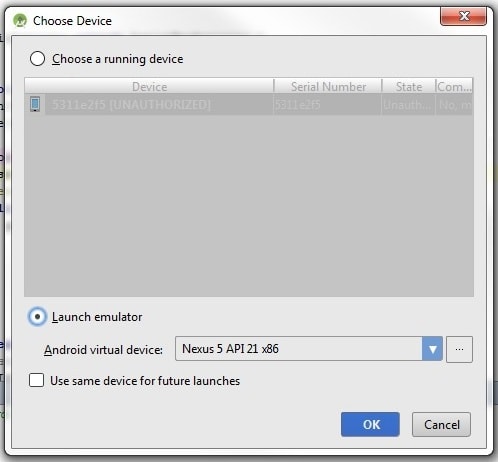
- На панели инструментов в верхней части окна Android Studio нажмите на зеленый символ воспроизведения.
- В окне «ChooseDevice» выберите пункт «Launchemulator» и выберете устройство.
- Нажмите на кнопку «OK».
- Когда эмулятор запустится (это может занять длительное время) приложение автоматически откроется на виртуальном устройстве.
- Убедитесь что весь текст отображается правильно и нажатие на кнопку приводит вас к следующей странице.
Внимание: Если вы получаете сообщение «HAX kernel module is not installed!», то тут возможны два варианта. Дело в том, что данную виртуализацию поддерживают лишь современные процессоры Intel и вам необходимо лишь включить её в BIOS. Если же у вас процессор, который не поддерживает данную функцию, вам придется протестировать приложение на реальном телефоне или воспользоваться не встроенным, а сторонним эмулятором.
Как получить файл .apk в Android Studio
На мой взгляд, этот вопрос хорошо освещен в этой статье, так что не буду повторяться. Наиболее простым для первого урока мне показался Ручной способ.
Когда вы получите файл, то можете скопировать его на свой телефон и установить приложение.
Этап 8: Результат
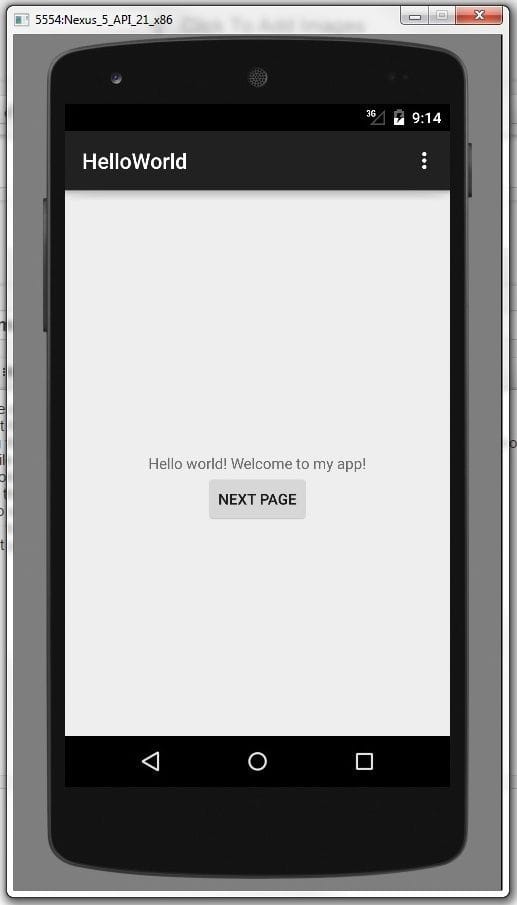

Поздравляю! Вы только что завершили написание своего первого Android-приложения с некоторыми основными функциональными возможностями. Готовое приложение должно иметь страницу приветствия пользователя и кнопку, которая приведет пользователя на вторую страницу.
Вы бегло познакомились с разработкой приложений для андроид и возможно пробудили в себе желание изучить все, что необходимо, чтобы в дальнейшем развиваться по этому направлению.
Источник: cpykami.ru
Разработка приложений для Android

Android-это операционная система с открытым исходным кодом и Linux для мобильных устройств, таких как смартфоны и планшетные компьютеры. Android был разработан Open Handset Alliance, во главе с Google и другими компаниями. Android поддерживает сотни миллионов мобильных устройств в более чем 190 странах мира. Это самая большая используемая мобильная платформа которая быстро растет.
Каждый день во всем мире активируется более 1 миллиона новых устройств на Android. Приложения для Android могут быть написаны с использованием таких языков как : Kotlin, Java и C++. После разработки приложение может быть легко упаковано и проданы через такие магазины , как Google Play, SlideME, Opera Mobile Store, Mobango, F-droid и Amazon Appstore.
Каждое приложение для Android имеет свою собственную среду безопасности, для этого используются следующие функции безопасности Android: По умолчанию система назначает каждому приложению уникальный идентификатор пользователя. Система устанавливает разрешения для всех файлов, находящихся в приложение, так что только идентификатор пользователя, назначенный этому приложению, может получить к ним доступ.
Каждый процесс имеет свою собственную виртуальную машину (VM), поэтому код приложения выполняется изолированно от других приложений. По умолчанию каждое приложение работает в своем собственном процессе Linux.
Система Android запускает процесс когда любой компонент приложения должен быть выполнен, а затем завершает работу процесса когда нем больше нет необходимости или когда система должна восстановить память для других приложений. Система Android реализует принцип наименьших привилегий.
То есть, каждое приложение, по умолчанию, имеет доступ только к тем компонентам, которые ему необходимы для выполнения своей работы. Это создает очень безопасную среду, где приложение не может получить доступ к частям системы, для которой не дано разрешение.
Тем не менее, есть способы для приложения, чтобы поделиться данными с другими приложениями и для доступа к системным службам: Можно организовать для двух приложений общий доступ к одному и тому же идентификатору пользователя Linux, и в этом случае они могут получить доступ к файлам друг друга. Чтобы сэкономить системные ресурсы, приложения с помощью тот же идентификатора пользователя может также организовать запуск в том же процессе Linux и совместно использовать ту же виртуальную машину. То приложения также должны быть подписаны с тем же сертификатом. Приложение может запросить разрешение на доступ к данным устройства, таким как местоположение, камере или Bluetooth. Пользователь имеет чтобы явно предоставить эти разрешения.
Инструменты
- Microsoft Windows 10 или более поздней версии.
- Mac OS X 10.5.8 или более новой версии с чипом Intel.
- Linux включая GNU C Library 2.7 или более новой версии.
Все необходимые инструменты для разработки Android-приложений находятся в свободном доступе и могут быть загружены из интернета. Ниже приведен список программного обеспечения, которое вам понадобится.

- Java JDK5 или более поздней версии
- Android Studio
- Android SDK
Для начала мы ознакомимся с составляющими приложения и перейдем к подробному разбору среды разработки приложения.
Составляющее Android приложения
Операционная система Android — это стак программных компонентов, который примерно разделен на пять разделов и четыре основных уровня:
Ядро Linux, обеспечивает уровень абстракции между оборудованием устройства и содержит все необходимые драйверы оборудования, такие как камера, клавиатура, дисплей и т. д. Кроме того, ядро обрабатывает работу в сети и широкий спектр драйверов устройств , которые облегчают взаимодействие с периферийным оборудованием.
Библиотеки. В дополнение к ядру Linux имеется набор библиотек, включая движок WebKit с открытым исходным кодом, хорошо известную библиотеку libc, базу данных SQLite, которая является полезным хранилищем для хранения и совместного использования данных приложений, библиотеки для воспроизведения и записи аудио и видео, SSL библиотеки, отвечающие за интернет-безопасность и т. д.
Библиотеки Android. Эта категория охватывает те библиотеки на основе Java, которые являются специфическими для разработки под Android. Примеры библиотек в этой категории включают библиотеки инфраструктуры приложений в дополнение к тем, которые облегчают создание пользовательского интерфейса, рисование графики и доступ к базе данных.
Ниже приведено краткое описание некоторых основных библиотек Android, доступных для разработчика Android:
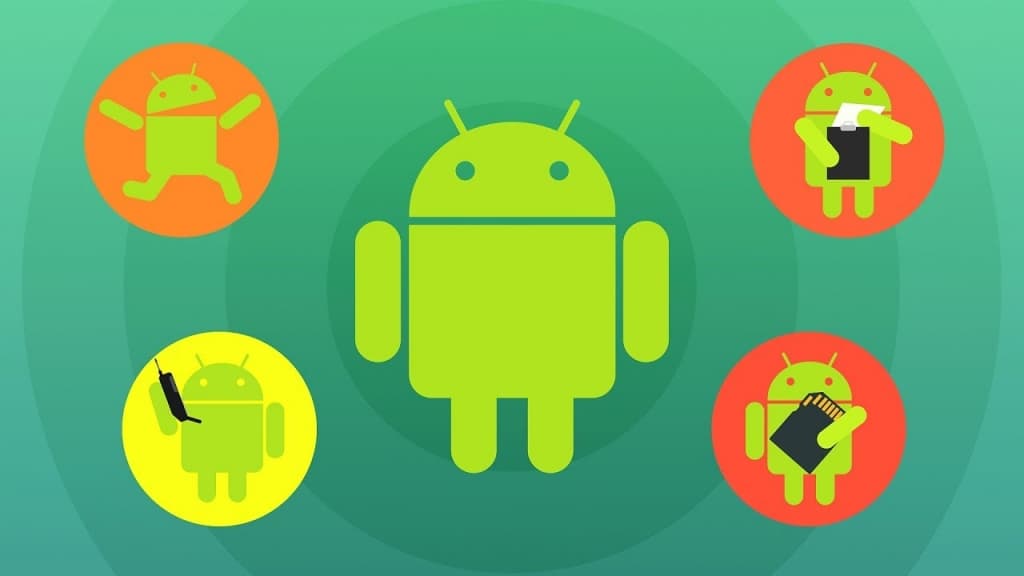
- Android.app — обеспечивает доступ к модели приложения и является краеугольным камнем всех приложений Android.
- Android.content — облегчает доступ к контенту, публикацию и обмен сообщениями между приложениями и компонентами приложения.
- Android.database — используется для доступа к данным, опубликованным поставщиками контента, и включает классы управления базами данных SQLite.
- Android.opengl — интерфейс Java к API рендеринга трехмерной графики OpenGL ES.
- Android.os — предоставляет приложениям доступ к стандартным службам операционной системы, включая сообщения, системные службы и межпроцессное взаимодействие.
- Android.text — используется для визуализации и управления текстом на дисплее устройства.
- Android.view — Основные строительные блоки пользовательских интерфейсов приложений.
- Android.widget — богатая коллекция готовых компонентов пользовательского интерфейса, таких как кнопки, метки, списки, менеджеры раскладки, переключатели и т. д.
- Android.webkit — набор классов, предназначенных для обеспечения возможности просмотра веб-страниц в приложениях.
Рассмотрев основные библиотеки на основе Java, пришло время обратить наше внимание на библиотеки на основе C / C ++.
Android Runtime
В этом разделе представлен ключевой компонент, называемый виртуальной машиной Dalvik, который представляет собой разновидность виртуальной машины Java, специально разработанной и оптимизированной для Android.
- Виртуальная машина Dalvik использует основные функции Linux, такие как управление памятью и многопоточность, что присуще языку Java.
- Виртуальная машина Dalvik позволяет каждому приложению Android работать в своем собственном процессе с собственным экземпляром виртуальной машины Dalvik.
Среда разработки Android также предоставляет набор базовых библиотек, которые позволяют разработчикам приложений писать приложения используя стандартный язык программирования Java.
Платформа приложений
Application Framework предоставляет множество высокоуровневых сервисов приложениям в форме классов Java. Разработчики приложений могут использовать эти службы в своих приложениях.
Платформа Android включает в себя следующие ключевые сервисы:
- Activity Manager — контролирует все аспекты жизненного цикла приложения и стека активности.
- Поставщики контента — позволяет приложениям публиковать и обмениваться данными с другими приложениями.
- Resource Manager — обеспечивает доступ к встроенным ресурсам, не относящимся к коду, таким как строки, настройки цвета и макеты пользовательского интерфейса.
- Диспетчер уведомлений — позволяет приложениям отображать предупреждения и уведомления для пользователя.
- Система представления — расширяемый набор представлений, используемых для создания пользовательских интерфейсов приложения.
Пошаговая разработка
Для создания приложения для Android с помощью Android Studio, выполните следующие действия:
В окне «Добро пожаловать» в Android Studio нажмите кнопку Создать новый проект Android Studio.
Если у вас уже открыт проект, выберите Файл > Создать >> новый проект >>.
В окне выбора шаблона проекта выберите один из шаблонов и нажмите кнопку далее.
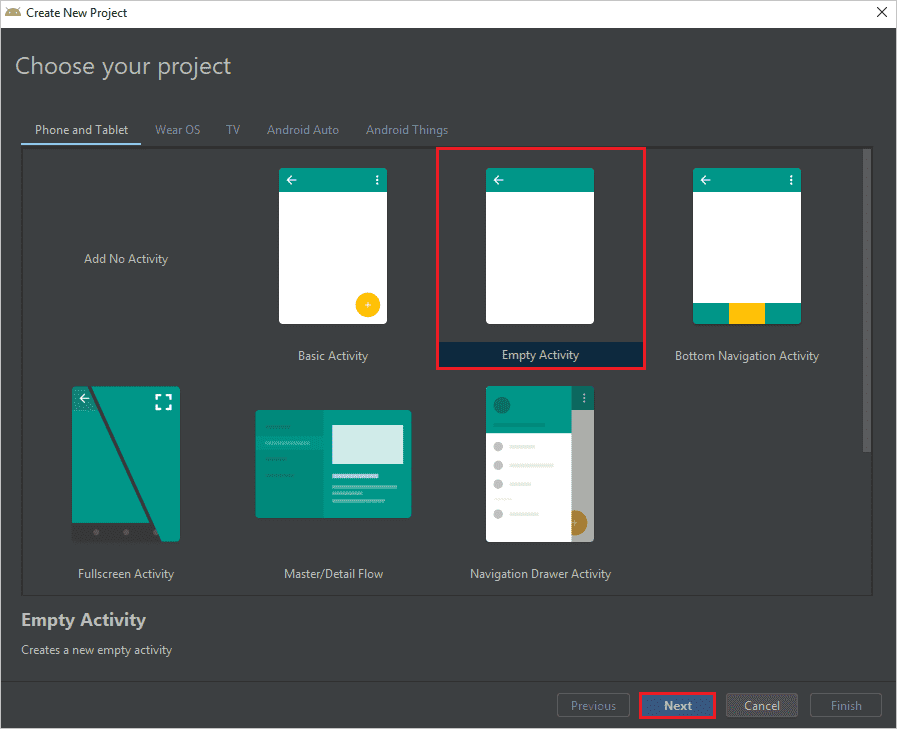
В окне Настройка проекта выполните следующие действия:
- Введите название вашего приложения в поле имя.
- Введите «com.имя.myfirstapp » в поле имя пакета.
- Если вы хотите поместить проект в другую папку, измените его расположение для сохранения.
- Выберите язык либо Java, либо Kotlin из выпадающего меню.
- Выберите самую низкую версию Android, которую ваше приложение будет поддерживать в Поле SDK.
- Если вашему приложению потребуется поддержка устаревшей библиотеки, отметьте опцию «Использовать устаревший android». Поддержка библиотека флажок.
Чем ниже версия Android, тем больше устройств, на которых приложение запустится. Чем выше версия, тем богаче функциональность API.
- Оставьте остальные поля по умолчанию.
- Нажмите кнопку готово.
Через некоторое время обработки появится главное окно Android Studio.
Теперь уделите время, чтобы просмотреть самые важные файлы.
Во-первых, убедитесь, что окно вашего созданого проекта открыто (выберите вид > окна инструментов > > проект>>) выбирается из раскрывающегося списка в верхней части этого окна. Тогда вы можете смотреть следующие файлы:
- приложение > java > > com.пример.myfirstapp > MainActivity
Это и есть основной процесс. Это точка входа для вашего приложения. Когда вы создаете и запускаете свое приложение, система запускает экземпляр этого Activity и загружает его макет.
- app > res > > layout >>> activity_main.XML
Этот XML-файл определяет макет для пользовательского интерфейса действия (UI).
- приложение > манифесты > > AndroidManifest.XML
Файл манифеста описывает следующее: основные характеристики приложения и определяет каждый из его компонентов.
- Gradle Scripts > build.грейфер
Есть два файла с этим именем: один для проекта, «Project: My First App», и один для модуль приложения. Каждый модуль имеет свой собственный build.gradle файл, но это проект в настоящее время имеет только один модуль. Используйте каждый модуль build.file для того чтобы контролировать как плагин Gradle создает ваше приложение.
Запуск приложения на реальном устройстве и эмуляторе
Настройте устройство следующим образом:
Подключите устройство к устройству разработки с помощью кабеля USB. Если ты разработанный на Windows, вам может потребоваться установите соответствующий драйвер USB для вашего устройства.
Выполните следующие действия для включения отладки USB в окно параметров разработчика:
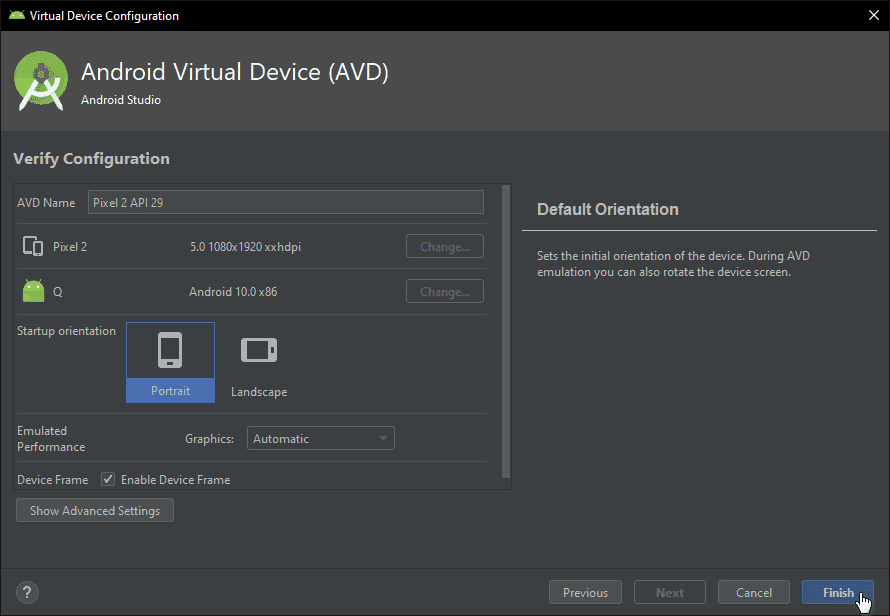
- Откройте приложение «Настройки».
- Если ваше устройство использует Android версии 8.0 или выше, выберите «Система». В противном случае перейдите к следующему шагу.
- Прокрутите вниз и выберите пункт «О телефоне».
- Прокрутите страницу до конца и нажмите Номер сборки семь раз.
- Вернитесь на предыдущий экран, прокрутите до конца и коснитесь Параметры разработчика.
- В окне Параметры разработчика прокрутите вниз, чтобы найти и включить Отладка USB.
Запустите приложение на своем устройстве следующим образом:
- В Android Studio выберите свое приложение в конфигурациях выполнить / отладка выпадающее меню на панели инструментов.
- На панели инструментов выберите устройство, на котором вы хотите запустить свое приложение.
- Раскрывающееся меню целевого устройства.
- Нажмите Кнопку Выполнить.
Android Studio установит ваше приложение на подключенное устройство и запустит его. Вы а теперь смотрите отображение в приложении на вашем устройстве.
Запуск на эмуляторе
Запустите приложение на эмуляторе следующим образом:
- В Android Studio создайте виртуальное устройство Android (AVD) что эмулятор может использовать для установки и запуска вашего приложения.
- На панели инструментов выберите приложение из раскрывающегося списка конфигурации запуска / отладки меню.
- В раскрывающемся меню целевое устройство выберите AVD, который вы хотите запустить ваше приложение включено.
- Раскрывающееся меню целевого устройства.
- Нажмите Кнопку Выполнить.
Android Studio устанавливает приложение на AVD и запускает эмулятор.
Размещение приложения в Google Play
Действенный способ распространения приложений на платформе Android — это размещение на площадке Google Play. Магазин приложений Google устанавливается практически на все устройства с Android, кроме ряда некоторых моделей, и по умолчанию на всех этих устройствах включена опция установки приложений только с этой площадки.
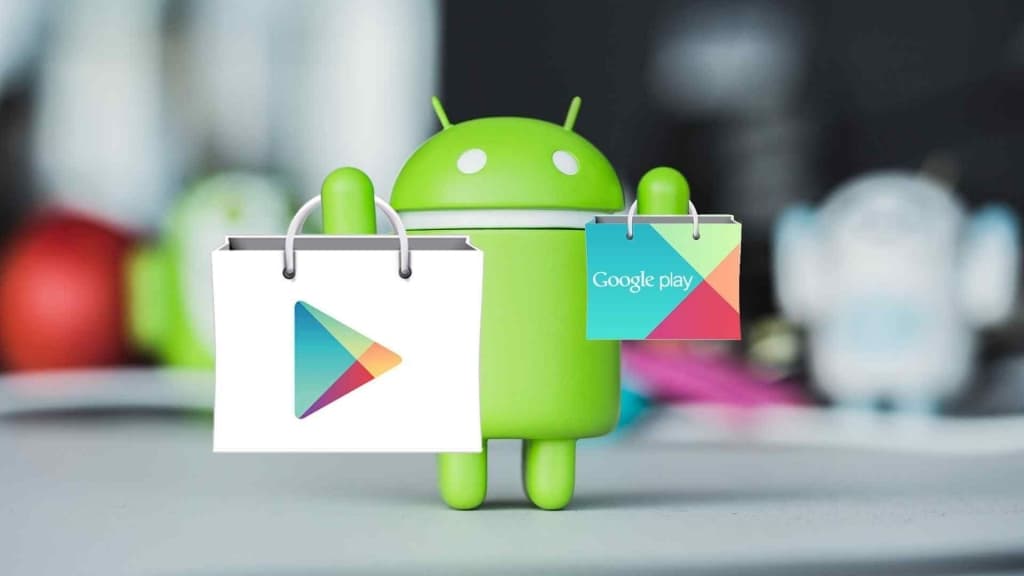
Эти факторы дает следующие особенности Google Play:
- огромная база пользователей, которая становится все больше;
- удобные инструменты для публикации;
- быстрая форма проверки приложений (через пару часов приложение будет уже доступно).
Рассмотрим процесс размещения приложения в Google Play.
- Перед загрузкой приложения необходимо зарегистрировать аккаунт разработчика в Google Play.
- Следующим шагом для публикации приложения, надо зайти в аккаунт разработчика и нажать «Новое приложение», после чего вы попадёте в консоль разработчика. Где будет необходимо заполнить все формы.
При заполнении различных форм перед публикацией приложения можно выбрать тип и описание вашего приложения (категория, ограничения аудитории по возрасту и т.п.), языки и страны распространения, цену в каждой из стран. Также необходимо выбрать изображения с приложением, экраны этого приложения, создать подписи и сделать ряд других вещей.
Для заполнения формы с версиями приложений надо подготовить релизную версию вашего приложения.
Как подготовить релиз-версию приложения:
Вы создали приложение под Android, и теперь, чтобы его выложить, необходимо сделать следующие шаги:
- Подготовить подпись приложения. Приложение подписывается уникальным криптографическим ключом.
- Подготовить пиктограмму приложения.
- Подготовить скриншоты (снимки экрана) приложения. Можно отдельно подготовить скриншоты для планшетов, телевизора и прочих устройств.
- Проверить манифест приложения. Проверяются права, версия приложения. Проверяются версии SDK, под какие готовится приложение. Удаляется логирование приложения. Проверяются ресурсы приложения.
- Собрать релиз-версию проекта и подписать её уникальным ключом.
- Подготовить удалённые сервера, если приложение работает с такими серверами.
- Протестировать релиз-версии подписанного приложения.
- После релиза приложения в магазине желательно скачать и проверить самостоятельно работу приложения.
Всего в несколько простых шагов ваше приложение оказывается на «полках» магазина.
Заключение
Создавая своё первое Android приложение и его релиза на платформе магазина Google Play, вы совсем не завершаете , а только начинаете своё знакомство с Андройд программированием. Если же вам будет необходима профессиональная помощь и разработка приложения на базе Андроид обращайтесь в студию AppFox , наша команда приятно вас порадует.
Источник: appfox.ru
Руководство по разработке приложений: как сделать приложение для iOS и Android самостоятельно
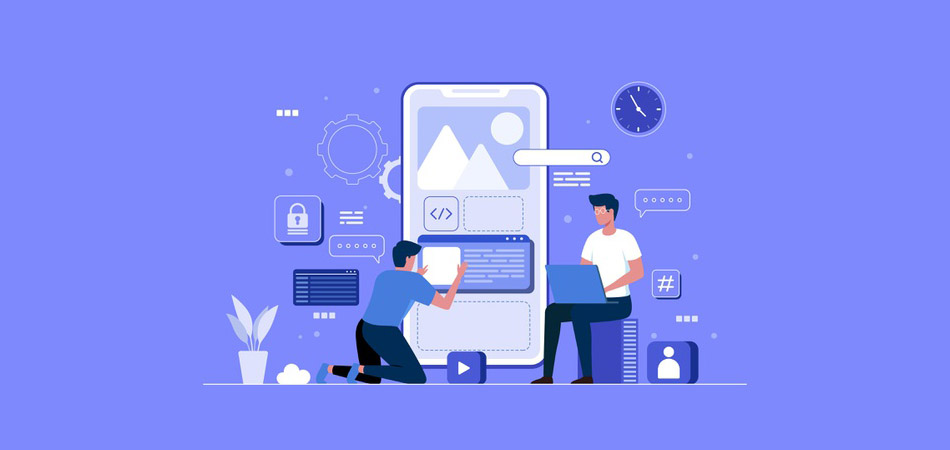
Разработка мобильного приложения от А до Я – это довольно долгая и трудоемкая работа, посильная только профессиональной команде. Однако технологии не стоят на месте и постепенно появляются сервисы, позволяющие самостоятельно создавать полноценные приложения.
Что это за сервисы и действительно ли они подходят для решения сложных задач? Об этом и многом другом поговорим в сегодняшней статье.
Нужно ли мне мобильное приложение?
Статистика Flurry Analytics и comScore говорит о том, что пользователи тратят лишь 14% своего времени на веб-серфинг. Остальное время уходит на приложения – это игры, программы для здоровья и развития, сервисы доставки и многое другое.
Установленное приложение – это прямая связь с потребителем. Если у вас есть свой бизнес, то для его развития вы можете не тратиться на рекламу – все на себя возьмет мобильное приложение. Нужно только предоставить пользователю необходимую функциональность, чтобы он мог быстро и без каких-либо усилий получить то, за чем пришел.
